So verwenden Sie den Products by Tag WooCommerce-Block
Veröffentlicht: 2021-12-11Techniken zur Suchmaschinenoptimierung (SEO) sind unerlässlich, um die Sichtbarkeit Ihres Online-Shops zu erhöhen. Durch die Verwendung von WooCommerce-Produkttags können Sie Ihren Artikeln bestimmte Merkmale zuweisen und sie für Kunden besser durchsuchbar machen. Darüber hinaus kann der WooCommerce-Block Products by Tag ein Raster dieser ähnlichen Artikel erstellen und es den Verbrauchern ermöglichen, sie einfach zu durchsuchen.
In diesem Artikel untersuchen wir den Block Produkte nach Tag und erklären, wie Sie ihn verwenden und konfigurieren können. Dann besprechen wir einige Best Practices für die Verwendung dieses Elements und beantworten alle offenen Fragen, die Sie möglicherweise haben.
Lass uns anfangen!
So fügen Sie den Produkte-nach-Tag-WooCommerce-Block zu Ihrem Beitrag oder Ihrer Seite hinzu
Bevor Sie diesen Block zu Ihren Beiträgen und Seiten hinzufügen, müssen Sie sicherstellen, dass Sie Tags in Ihrem WooCommerce-Shop verwenden. Wenn Sie noch keine haben, können Sie sie erstellen, indem Sie in Ihrem WordPress-Dashboard zu Produkte > Tags navigieren.
Wenn Sie mit Ihren Tags zufrieden sind, navigieren Sie zu dem Beitrag oder der Seite, auf der Sie dieses WooCommerce-Element verwenden möchten. Klicken Sie zunächst auf die Schaltfläche + (1), geben Sie „Produkte nach Tag“ in die Suchleiste ein (2) und wählen Sie den Block aus (3):
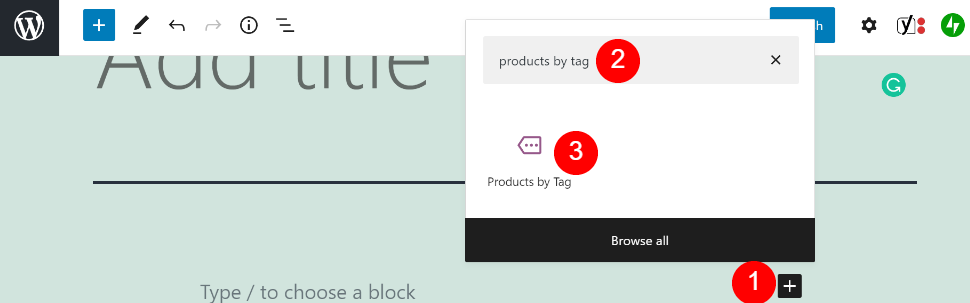
Alternativ können Sie „/products by tag“ in einen Absatzblock eingeben und die Eingabetaste drücken. Diese Methode fügt das Element auch in Ihren Beitrag oder Ihre Seite ein.
Wählen Sie als Nächstes Ihr Tag aus der Liste der angezeigten Optionen aus. In diesem Tutorial arbeiten wir mit dem „logo“-Tag:
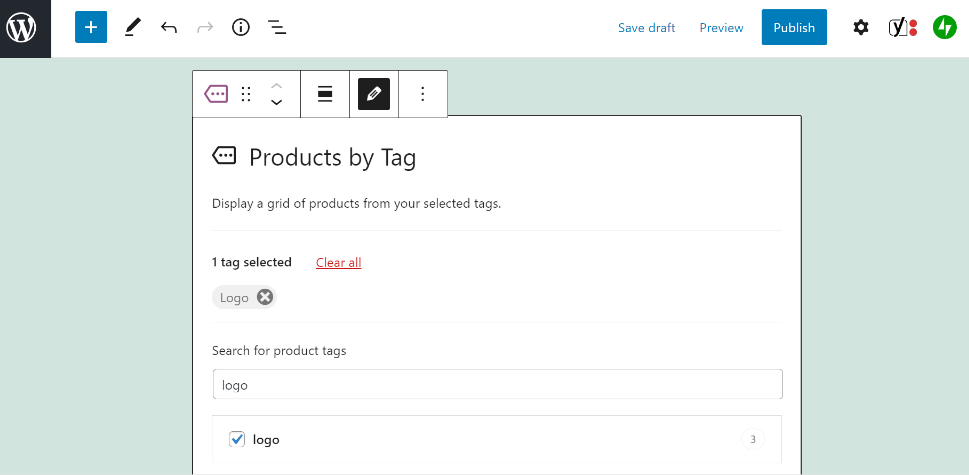
Klicken Sie auf Fertig, und der Block erstellt ein Raster mit den Elementen, die das von Ihnen gewählte Tag tragen:
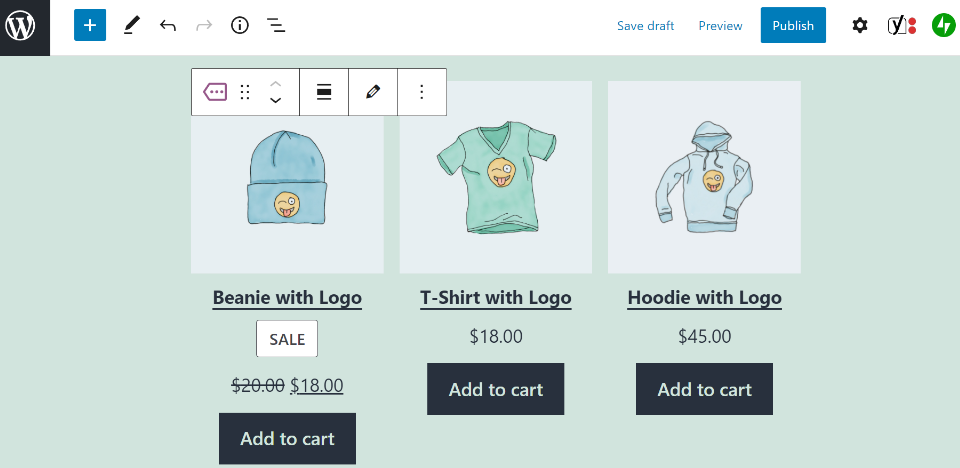
Wie Sie sehen können, ist das Einfügen dieses Blocks einfach. Möglicherweise möchten Sie jedoch die Einstellungen anpassen, um zu steuern, wie es in Ihrem WooCommerce-Shop angezeigt wird. Wir werden uns die verschiedenen Konfigurationsoptionen ansehen, die im nächsten Abschnitt verfügbar sind.
Produkte nach Tag WooCommerce-Blockeinstellungen und -optionen
Als erstes sollten Sie sich das Einstellungsmenü ansehen, das sich oben im Block Produkte nach Tag befindet. Es hat verschiedene Symbole, die verschiedene Optionen steuern:
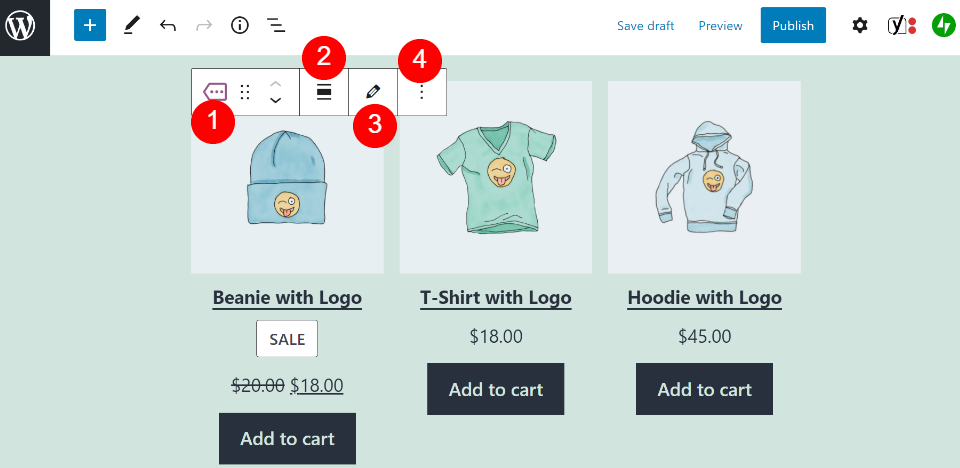
Hier ist ein kurzer Überblick über die einzelnen angebotenen Einstellungen:
- Blocktyp oder -stil ändern: Sie können das Element in einen Spalten- oder Gruppenblock umwandeln.
- Ausrichtung ändern: Diese Einstellung wendet ein breites oder volles Breitendesign auf den Block an.
- Bearbeiten: Hier können Sie Ihr ausgewähltes Tag bearbeiten.
- Optionen: Dieses Menü ermöglicht es Ihnen, das Element zu Ihren wiederverwendbaren Blöcken zu kopieren, zu duplizieren oder hinzuzufügen.
Sie können auf ein zweites Einstellungsmenü zugreifen, indem Sie auf den Block und dann auf das Zahnradsymbol in der oberen rechten Ecke des Bearbeitungsbildschirms klicken. Sie sehen dann eine kurze Liste mit Konfigurationsoptionen:
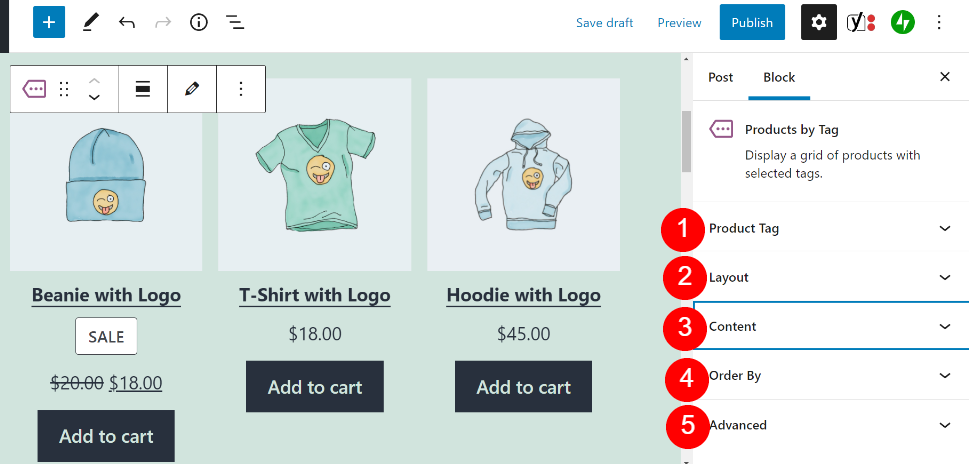
Schauen wir uns jeden im Detail an:
- Produkt-Tag: Hier können Sie Produkt-Tags ändern oder dem Block hinzufügen.
- Layout: Diese Einstellung steuert, wie viele Spalten und Zeilen das Produktraster bilden.
- Inhalt: Mit dieser Einstellung können Sie verschiedene Produktdaten wie Titel, Preise, Bewertungen und In- den-Warenkorb -Buttons anzeigen.
- Sortieren nach: Hier können Sie die Produkte nach Neuheit, Bewertung, Preis oder Verkauf sortieren.
- Erweitert: Sie können benutzerdefiniertes CSS in dieses Feld eingeben, um den Stil des Blocks zu ändern.
Wenn Sie mit den Einstellungen zufrieden sind, klicken Sie auf Änderungen speichern oder Veröffentlichen , um den Block live zu schalten. Ihre Kunden können jetzt Produkte nach ihren Tags durchsuchen!

Tipps und Best Practices für die Verwendung des Products by Tag WooCommerce-Blocks
Es gibt einige Tipps, die Sie bei der Verwendung des Products by Tag WooCommerce-Blocks berücksichtigen sollten. Zunächst empfehlen wir, dieses Element mit einem Heading -Block zu kombinieren. Andernfalls verstehen Ihre Kunden möglicherweise nicht, warum Ihre Artikel in diesem speziellen Raster gruppiert sind:

Darüber hinaus könnten Sie erwägen, Produktbewertungen von Ihren angezeigten Artikeln zu entfernen. Kundenrezensionen können die Vertrauenswürdigkeit Ihrer Marke stärken. Wenn es Ihren Artikeln jedoch an Verbraucherfeedback mangelt, macht es wenig Sinn, dieses leere Feld anzuzeigen.
Darüber hinaus empfehlen wir, sorgfältig zu überlegen, welche Tags Sie auf Ihre Produkte anwenden. Diese Klassifizierungen ermöglichen es Ihnen, Schlüsselwörter zu verwenden, die die Sichtbarkeit Ihres Shops in Suchmaschinen verbessern können. Daher sollten Sie vor der Auswahl Ihrer Tags eine Keyword-Recherche durchführen.
Schließlich empfehlen wir, nur ein Tag pro Block zu verwenden. Beim Einfügen des Elements können Sie mehrere Klassifizierungen auswählen. Diese Informationsflut kann Ihre Kunden jedoch überfordern und sie daran hindern, die gewünschten Produkte zu finden.
Häufig gestellte Fragen zu den Produkten nach Tag WooCommerce-Block
Inzwischen sollten Sie sich bei der Verwendung des Elements „ Products by Tag “ relativ wohl fühlen. Dieser Abschnitt sollte jedoch alle Fragen beantworten, die Sie möglicherweise noch zu diesem WooCommerce-Block haben.
Kann ich mit dem Block „Produkte nach Tag“ neue Tags hinzufügen?
Leider können Sie keine neuen Tags hinzufügen, während Sie diesen Block verwenden. Sie sind auf die Taxonomien beschränkt, die Sie bereits in Ihrem WooCommerce-Shop verwenden.
Stattdessen müssen Sie zunächst in Ihrem WordPress-Dashboard zu Produkte > Tags navigieren und ein Tag erstellen. Dann können Sie es bestimmten Produkten in Ihrem Inventar zuweisen.
Was ist der Unterschied zwischen den Blöcken „Produkte nach Tag“ und „Produkte nach Kategorie“?
Kategorien und Tags sind ähnliche Taxonomien in WooCommerce. Sie haben jedoch feine Unterschiede.
Kategorien sind die primären Klassifizierungen für Produkte. Sie haben beispielsweise die Kategorien „T-Shirt“ und „Jeans“, die unterschiedlichen Kleidungsstücken zugeordnet sind. Der Block Produkte nach Kategorie kann Artikel nach diesen allgemeinen Merkmalen gruppieren.
Im Gegensatz dazu bezeichnen Tags kleinere Klassifizierungen, die den Verbrauchern helfen, Ihre Produkte zu filtern. Beispielsweise könnten Sie „Logo“ verwenden, um Kleidungsstücke anzuzeigen, die das Branding Ihres Geschäfts tragen.
Was ist der Unterschied zwischen den Blöcken „Produkte nach Tag“ und „Produkte nach Attribut“?
Attribute sind verschiedene Klassifizierungen, die Sie WooCommerce-Produkten zuweisen können. Sie beschreiben besondere Merkmale Ihrer Artikel, wie Farben, Größen und Marken.
Daher ermöglicht der Block Produkte nach Attributen Kunden, Ihren Bestand nach Artikeln zu durchsuchen, die diese spezifischen Anforderungen erfüllen. Dieses Element funktioniert ähnlich wie der Block „ Products by Tag “, verwendet jedoch einfach Daten aus einem anderen Klassifizierungssystem.
Fazit
Wenn Sie einen großen WooCommerce-Shop haben, haben Sie wahrscheinlich viele Arten von Artikeln auf Lager. Um sie für Ihre Kunden besser durchsuchbar zu machen, können Sie Ihre Produkte in Gruppen unterteilen und sie mithilfe von Tags organisieren. Noch besser, diese Tags können Ihre SEO-Bemühungen steigern.
Wie wir gesehen haben, macht es der WooCommerce-Block Products by Tag einfach, die Artikel Ihres Shops nach ihren Tags zu organisieren. Dieses Element zeigt die Produkte in einem benutzerfreundlichen Raster an, sodass Kunden Ihre Angebote einfach durchsuchen können. Glücklicherweise ist dieser Block auch sehr einfach an die Bedürfnisse Ihres Geschäfts anzupassen.
Haben Sie Fragen zur Verwendung des Products by Tag WooCommerce-Blocks? Lassen Sie es uns im Kommentarbereich unten wissen!
Vorgestelltes Bild über xalex/shutterstock.com
